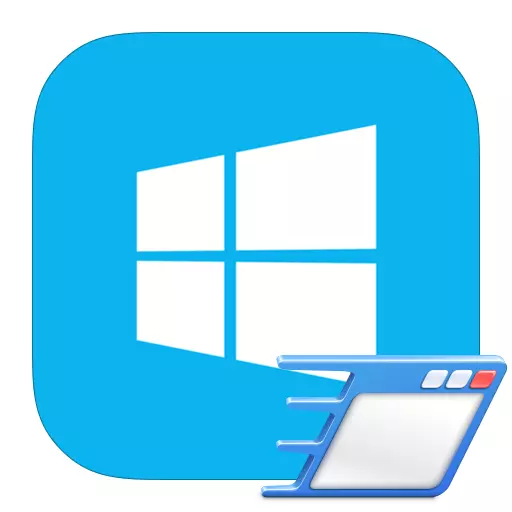
Každý uživatel musí být schopen pracovat s Autoloadem, protože vám umožní vybrat, které programy budou spuštěny spolu se spuštěním systému. Proto můžete více kompetentně likvidovat své počítačové zdroje. Vzhledem k tomu, že systém Windows 8 systém, na rozdíl od všech předchozích verzí používá zcela nové a neobvyklé rozhraní, mnoho neví, jak využít této příležitosti.
Jak upravit programy Autorun v systému Windows 8
Pokud je systém načten po dlouhou dobu, může být problém, že je spuštěno příliš mnoho dalších programů. Můžete však zobrazit, který software zabraňuje tomu, aby systém fungoval, s pomocí speciálního softwaru nebo standardních systémových nástrojů. Existuje jen několik způsobů, jak nastavit autorun v systému Windows 8, podíváme se na nejpraktičtější a nejúčinnější.Metoda 1: CCLEANER
Jeden z nejznámějších a skutečně pohodlných programů pro správu autorun je CCLEANER. Jedná se o zcela volný program pro čištění systému, se kterým můžete konfigurovat pouze programy Autorun, ale také vyčistit registr, odstranit zbytkové a dočasné soubory a mnoho dalšího. Sicliner kombinuje mnoho funkcí, včetně nástroje pro správu Autoload.
Stačí spustit program a na kartě "Servis" vyberte možnost "Autoload". Zde uvidíte seznam všech softwarových produktů a jejich stav. Aby bylo možné povolit nebo zakázat autorun, klikněte na požadovaný program a pomocí ovládacích tlačítek, které jsou umístěny vpravo, změňte jeho stav.

Viz také: Jak používat program CCleaner
Metoda 2: Správce úloh Anvir
Dalším stejně výkonným nástrojem pro správu Autoload (a nejen) je Správce úloh společnosti ANVIR. Tento produkt může plně nahradit "Správce úloh", ale zároveň vykonává také funkce antivirového, firewall a dalších, což nenajdete náhradu mezi zaměstnanci.
Chcete-li otevřít "Autoload", klepněte na příslušný odstavec v panelu nabídek. Otevře se okno, ve kterém se zobrazí veškerý software nainstalovaný v počítači. Aby bylo možné povolit nebo zakázat autorun libovolného programu, nastavte nebo odeberte zaškrtnutí políčka v políčku naproti.
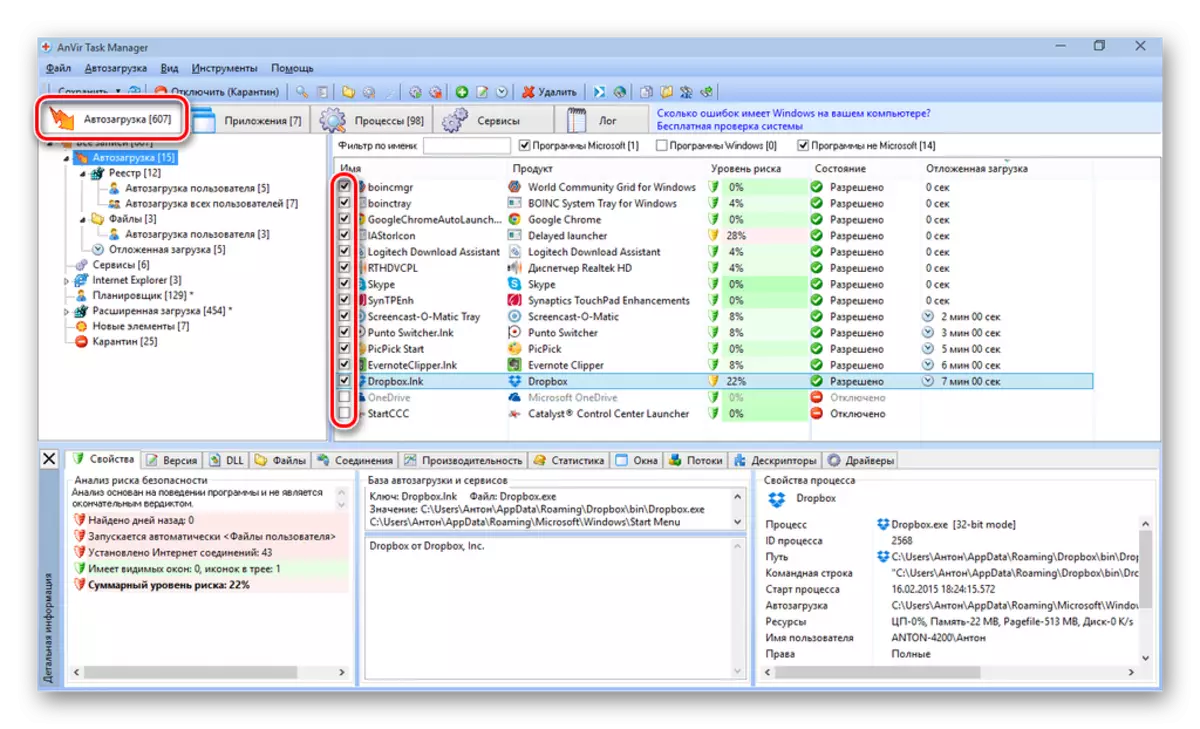
Metoda 3: Státní systémový systém
Jak jsme řekli, existují také standardní nástroje pro správu automatických spouštěcích programů, stejně jako několik dalších metod nastavených Autorun bez dalšího softwaru. Zvážit nejvyhledávanější a zajímavý z nich.
- Mnoho uživatelů se zajímá o místo, kde se nachází Autoloader. V dirigentovi je uvedeno další způsob:
C: Uživatelé Uživatelské jméno Appdata Roaming Microsoft Windows Start Menu Programy \ Start
Důležité: místo toho Uživatelské jméno. Měli byste nahradit uživatelské jméno, pro které chcete konfigurovat Autoload. Do složky spadáte, kde jsou štítky ustanovení, které budou běžet spolu se systémem. Můžete je smazat nebo přidat sami upravit autorun.

- Můžete také jít do složky "Auto Load" prostřednictvím dialogového okna "Spustit". Zavolejte tento nástroj pomocí kombinace kláves Win + R a zadejte následující příkaz:
Shell: Spuštění.
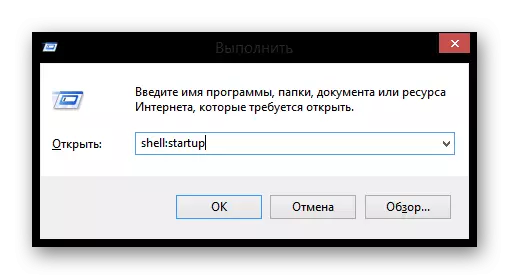
- Zavolejte "Správce úloh" pomocí kláves CTRL + SHIFT + ESCAPE, nebo klepnutím pravým tlačítkem myši na hlavním panelu a výběrem příslušné položky. V okně, které se otevře, přejděte na kartu "Automatické načítání". Zde naleznete seznam všech instalovaných software, který je nainstalován v počítači. Chcete-li zakázat nebo povolit programy Autorun, vyberte požadovaný produkt v seznamu a stiskněte tlačítko v pravém dolním rohu okna.
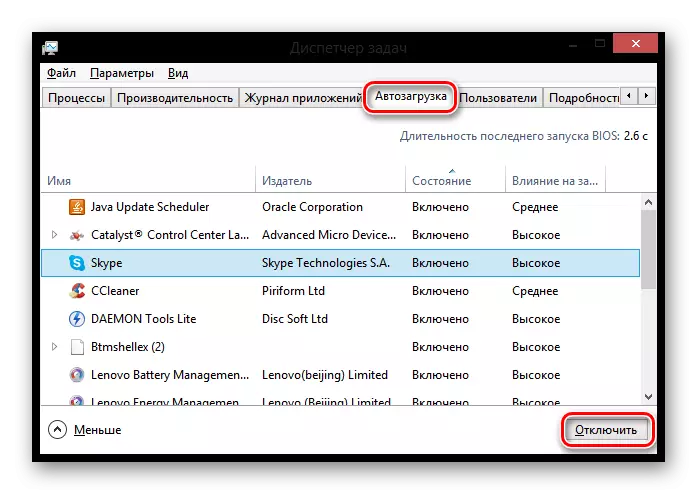
Tak jsme se podívali na několik způsobů, kdy můžete uložit prostředky počítače a nakonfigurovat programy Autorun. Jak vidíte, toto není obtížné a můžete vždy používat další software, který bude dělat vše pro vás.
